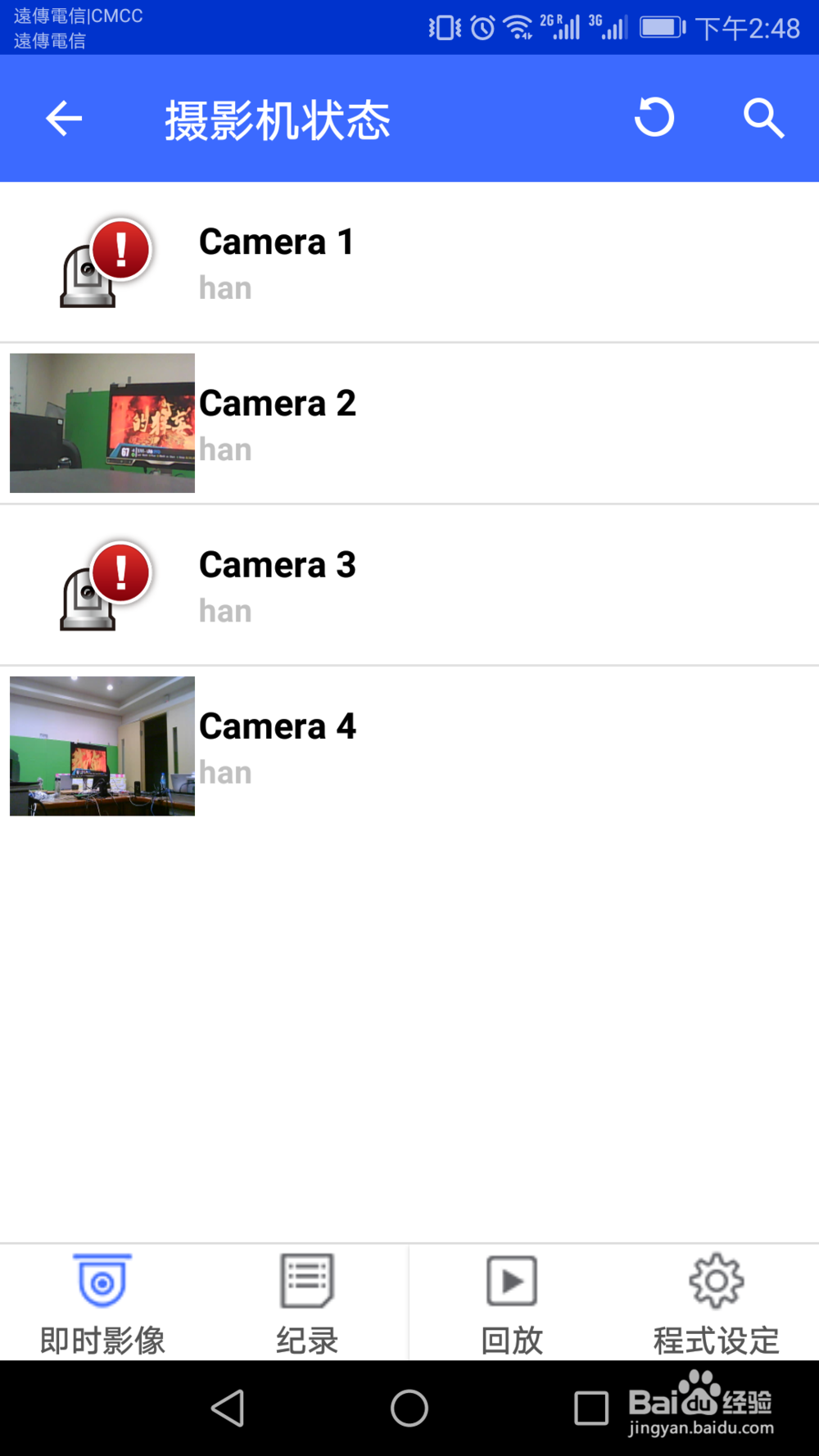QNAP专注于为中小企业及个人提供全方位的NAS应用解决方案,实现一嗄磅麇蚺站式轻松管理、分享储存文件,让使用者享有操作简单、高安全性、并可弹性扩充的数字应用管理中心。随着百万画素网络摄影机及鱼眼摄影机应用日渐普及, 针对这类应用的监控软件功能也倍受用户瞩目。QNAP NAS的Surveillance Station 采用新一代操作接口,将鱼眼摄影机应用范畴最大化,并提高整体监控系统管理性能。同时为了方便使用者随时随地的查看监控视频,推出专业的移动监控应用程序Vmobile ,可远程管理链接 Turbo NAS 的 Surveillance Station 或 VioStor NVR 的网络监控摄像机。
工具/原料
QNAP NAS
一、Surveillance Station
1、在QTS系统界面点开【App Center】,下载Surveillance Station 并安装,回到操作界面点开【Surveillan艘早祓胂ce Station视频监控中心】,输入“用户名”“密码”同NAS
2、点【摄像机设定】,选择【新增】或“点击加号”
3、可以看到下面有搜索类型,搜索到设备后选择你要添加的设备,点击【确定】
4、输入用来配置摄像头的“用户名”和“密码”,点【测试】成功后点【下一步】,后面就根据自己的需求设定,把摄像机添加好就可以了
5、添加好摄像机之后。这里可以“监看”或者“回访”
6、点开监看后,我们可以看到有多重监视画面板式选择,也可以直接切到回访
7、除了用电脑来操作和监看之外,我们也可以直接通过NAS后接HDMI线连接到显示器上面来监看
8、支持关注区域快速设置模式,您可由全影像中选择 5 或 7 个分割区域聚焦查看,可关注更多细节,进行重点区域监控管理
9、在File Station里可以在我们开始设置的文件夹里直接导出我们需要监控视频
二、VMobile
1、点击自己安装好的【Vmobile】,选管理监控的NAS登录
2、进入后点配置会显示已经连接的摄像机,也可以点下面的新增添加摄影机
3、点击所有的【摄像机】可以看到现有的摄像机,可以监看也可以回访
4、在程式设定里还可以进行一些设定,让你更好的体检